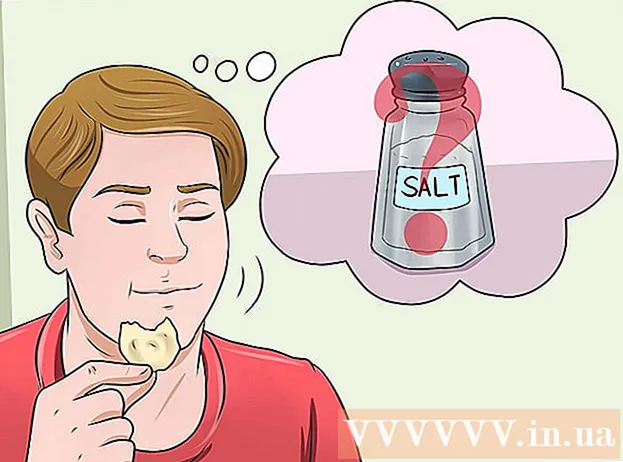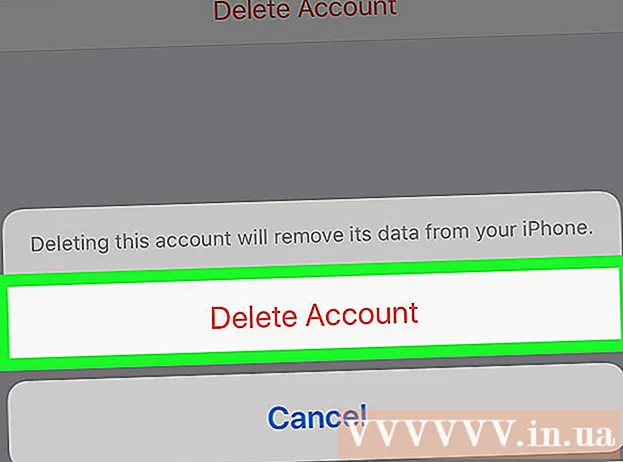Автор:
John Pratt
Жаратылган Күнү:
16 Февраль 2021
Жаңыртуу Күнү:
1 Июль 2024
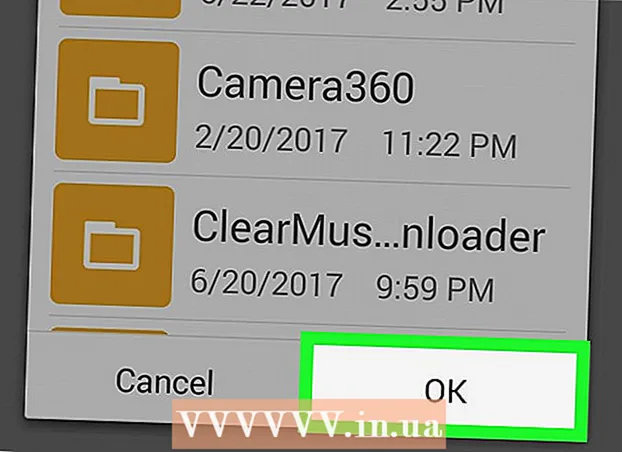
Мазмун
Бул wikiHow сизге каалаган файлды Android'дин жардамы менен түзмөгүңүздүн ички сактагычынан SD картаңызга жылдырууга үйрөтөт.
Басуу
 Файлдарды башкаргыч колдонмосун ачыңыз. Файлдарды башкаргыч менен түзмөгүңүздөгү бардык папкаларды карап чыксаңыз болот.
Файлдарды башкаргыч колдонмосун ачыңыз. Файлдарды башкаргыч менен түзмөгүңүздөгү бардык папкаларды карап чыксаңыз болот. - Эгер шайманыңызда файл башкаргыч колдонмосу жок болсо, аны Play Дүкөндөн орнотуп алсаңыз болот. Бул жерден сиз көптөгөн акысыз жана акы төлөнүүчү файл менеджерлерин таба аласыз.
 чыкылдатуу Түзмөктүн сактагычы же Ички эс тутум. Бул папкада SD картаңыздын ордуна шайманыңыздын ички катуу дискинде сакталган бардык папкалар көрсөтүлөт.
чыкылдатуу Түзмөктүн сактагычы же Ички эс тутум. Бул папкада SD картаңыздын ордуна шайманыңыздын ички катуу дискинде сакталган бардык папкалар көрсөтүлөт.  Өткөргүңүз келген файлды табыңыз. Ар кандай папкаларды таптап, түзмөгүңүздүн ички сактагычын карап чыгып, SD картаңызга жылдыргыңыз келген файлды табыңыз.
Өткөргүңүз келген файлды табыңыз. Ар кандай папкаларды таптап, түзмөгүңүздүн ички сактагычын карап чыгып, SD картаңызга жылдыргыңыз келген файлды табыңыз. - Папкадан чыгуу үчүн, түзмөгүңүздөгү же экрандагы артка баскычты таптаңыз.
 Өткөргүңүз келген файлды таптап туруңуз. Бул файлды бөлүп көрсөтөт жана экрандын жогору жагындагы куралдар панелинин сүрөтчөлөрүн көрсөтөт.
Өткөргүңүз келген файлды таптап туруңуз. Бул файлды бөлүп көрсөтөт жана экрандын жогору жагындагы куралдар панелинин сүрөтчөлөрүн көрсөтөт. - Көпчүлүк түзмөктөрдө биринчисин белгилегенден кийин өткөрүп берүү үчүн дагы файлдарды тандай аласыз.
 Чыкылдатуу Дагы-түймөсү. Муну экрандын жогорку оң бурчунан таба аласыз. Бул баскыч ачылуучу менюну ачат.
Чыкылдатуу Дагы-түймөсү. Муну экрандын жогорку оң бурчунан таба аласыз. Бул баскыч ачылуучу менюну ачат. - Айрым түзмөктөрдө, Көбүрөөк баскычынын ордуна үч тик чекитти же үч горизонталдык сызыкты көрө аласыз. Мындай учурда, ушул сүрөтчөнү таптап коюңуз.
 Тандоо Жылдыруу же Жылдыруу ачылуучу менюдан. Бул параметр менен тандалган файлдарды башка жерге жылдырсаңыз болот. Бул сиздин файл үчүн жаңы жерди тандап сурайт.
Тандоо Жылдыруу же Жылдыруу ачылуучу менюдан. Бул параметр менен тандалган файлдарды башка жерге жылдырсаңыз болот. Бул сиздин файл үчүн жаңы жерди тандап сурайт.  SD картаңызды тандаңыз. Түзмөгүңүзгө жараша, тандоону жаңы ачылуучу терезеде же навигация панелинде жасоого туура келиши мүмкүн. Кандай болбосун, SD картаңызды таптап койсоңуз, SD картадагы бардык папкаларды камтыган меню ачылат.
SD картаңызды тандаңыз. Түзмөгүңүзгө жараша, тандоону жаңы ачылуучу терезеде же навигация панелинде жасоого туура келиши мүмкүн. Кандай болбосун, SD картаңызды таптап койсоңуз, SD картадагы бардык папкаларды камтыган меню ачылат.  SD картаңыздан папканы тандаңыз. Файлды жылдырган папканы таап, аны тандоо үчүн ушул папканы таптаңыз.
SD картаңыздан папканы тандаңыз. Файлды жылдырган папканы таап, аны тандоо үчүн ушул папканы таптаңыз.  Басыңыз Даяр же Макул. Бул тандалган файлды ушул жерге жылдырат. Түзмөгүңүздүн ички сактагычынын ордуна, файлыңыз SD картаңызга сакталды.
Басыңыз Даяр же Макул. Бул тандалган файлды ушул жерге жылдырат. Түзмөгүңүздүн ички сактагычынын ордуна, файлыңыз SD картаңызга сакталды.
Эскертүүлөр
- Түзмөгүңүздүн камдык көчүрмөсүн ар дайым жасап туруңуз. Тутум файлдарын SD картаңызга жылдырсаңыз, Android'дин программасы бузулушу мүмкүн.